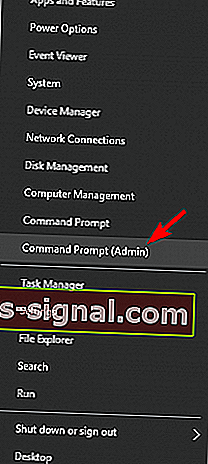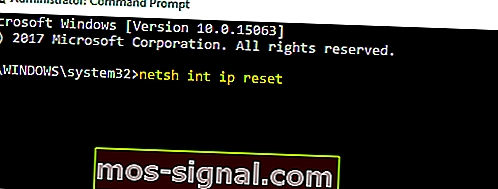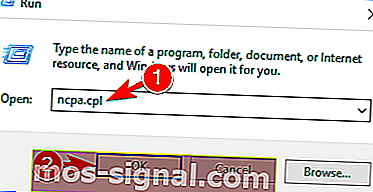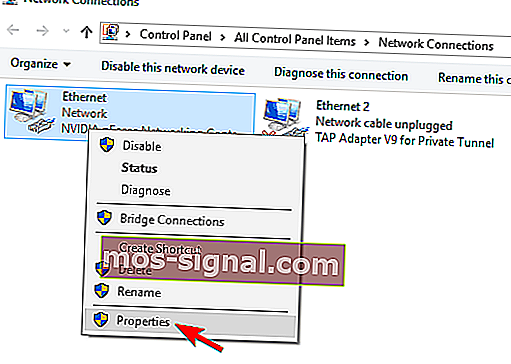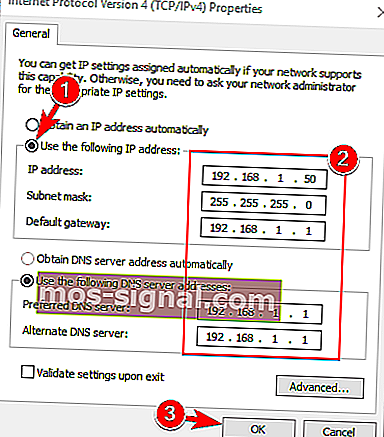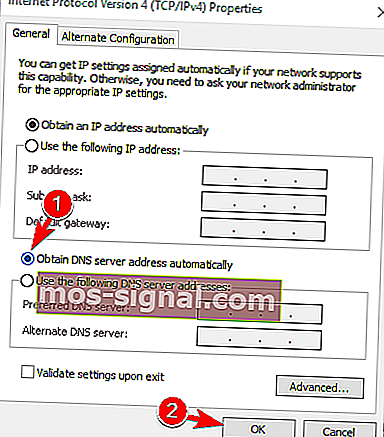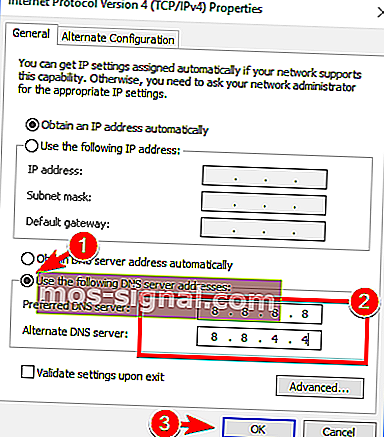POPRAVAK: DNS poslužitelj nije dostupan [CIJELI VODIČ]
- Dakle, vidjeli ste poruku DNS poslužitelj možda nije dostupan . Ovo upozorenje govori vam da nešto ne radi ispravno i da se ne možete povezati s Internetom dok se ne riješe svi problemi.
- Prvo resetirajte usmjerivač. To je najlakše rješenje kada se radi o DNS pogreškama. Samo iskopčajte i ponovno spojite kabel za napajanje usmjerivača ili pritisnite gumb za poništavanje usmjerivača.
- Za bilo koji drugi problem s vašim DNS-om možete provjeriti našu ekskluzivnu kolekciju stručnih članaka o ovoj temi u DNS odjeljku naše web stranice.
- Ako danas nemate internetske veze, osjećate se kao da ste nasukani na pustom otoku. Idite na našu stranicu za rješavanje problema s mrežom i Internetom, pa riješite ovo brzo.

Budući da su Windows 8 i 10 dizajnirani da stanu na bilo koju vrstu uređaja, posebno na prijenosne i one zasnovane na dodiru, internetska veza nužna je kada govorimo o ovom novom OS-u koji je razvio Microsoft.
Također, da biste imali pristup Microsoft Storeu i da biste mogli provjeravati svoje e-adrese, da biste se povezali s prijateljima i suradnicima putem Skypea ili platformi društvenih medija, cijelo vrijeme morate imati omogućenu internetsku vezu.
Dakle, kada se bavite problemima s DNS-om, morate brzo djelovati kako biste vratili i riješili probleme s internetskim vezama, bilo da govorimo o vašem usmjerivaču, WiFi adapteru ili bilo kojim drugim vezama koje dolaze prema vašem Windows uređaju.
Povezan s vašom mrežom, najčešći problem koji se može prikazati na vašem uređaju je sljedeći. Vaš DNS poslužitelj možda nije dostupan.
Ovo upozorenje govori vam da nešto ne radi ispravno i da se ne možete povezati s Internetom dok se ne riješe svi problemi.
Razlozi koji mogu uzrokovati pogrešku DNS sustava su različiti, ali pokušat ćemo riješiti one najčešće objašnjavajući metode odozdo.
Slijedeći smjernice iz ovog vodiča, moći ćete naučiti kako riješiti sustav Windows. Vaš DNS poslužitelj s lakoćom možda nije dostupan , pa nemojte oklijevati i provjerite isto.
DNS problemi mogu biti ozbiljni i mogu vam spriječiti pristup Internetu. Govoreći o DNS problemima, korisnici su prijavili sljedeće probleme:
- DNS poslužitelj može imati problema - ovo je čest problem koji se može pojaviti na gotovo svakom računalu. Ako se dogodi ova pogreška, pričekajte nekoliko minuta i pokušajte ponovo pristupiti Internetu.
- DNS poslužitelj možda ne radi - ovo je malo vjerojatna pogreška, ali svejedno se može pojaviti povremeno. Da biste riješili ovaj problem, možda ćete se morati privremeno prebaciti na drugi DNS.
- DNS poslužitelj ne reagira, nije dostupan - ponekad možete dobiti ovu poruku o pogrešci ako vaš DNS poslužitelj nije pravilno konfiguriran. Da biste riješili problem, provjerite svoju DNS konfiguraciju.
- Isteklo je vrijeme DNS poslužitelja - Ovo je još jedna uobičajena pogreška koja se može dogoditi. Ako dobijete ovu poruku o pogrešci, vaše računalo možda neće moći pristupiti DNS poslužitelju.
- DNS poslužitelj nije pronađen - ponekad možete dobiti poruku DNS poslužitelj nije pronađen. Ako se to dogodi, savjetuje se provjera mrežne konfiguracije i adrese DNS poslužitelja.
- DNS poslužitelj isključen - Još jedan problem koji se može pojaviti kod DNS-a je poruka o isključenju DNS poslužitelja. Kao i mnogi drugi problemi povezani s DNS-om, i ovaj može biti uzrokovan konfiguracijom vaše mreže.
- DNS poslužitelj nastavlja s prekidima veze - Mnogi su korisnici izvijestili da se njihov DNS poslužitelj i dalje prekida. Ovaj je problem obično povezan s mrežnom vezom ili konfiguracijom.
- DNS poslužitelj nije moguće pronaći, nije ga bilo moguće doseći - To je još jedan problem koji se može pojaviti s DNS-om. Da biste riješili problem, savjetuje se da provjerite je li vaša DNS adresa točna.
Kako mogu popraviti sustav Windows DNS poslužitelj možda nije dostupan ?
- Resetirajte usmjerivač
- Uklonite dodatne sigurnosne programe
- Pokrenite Windows alat za rješavanje problema s mrežom
- Isperite DNS
- Resetirajte TCP / IP pomoću naredbe netsh
- Unesite IP adresu ručno
- Provjerite je li DNS automatski dobiven
- Upotrijebite OpenDNS ili Googleov DNS
- Provjerite je li računalo pravilno spojeno
1. rješenje - resetirajte usmjerivač
Ovo je najlakše rješenje za rješavanje problema kada se radi o DNS pogreškama. U slučaju da za uspostavljanje mrežne veze koristite usmjerivač, samo odspojite i ponovno spojite kabel usmjerivača ili pritisnite gumb za poništavanje usmjerivača.
Na taj ćete način, ako je problem samo manji, moći brzo riješiti pogrešku DNS poslužitelj možda nije dostupan .
Rješenje 2 - Uklonite dodatne sigurnosne programe
U slučaju da na svom Windows uređaju upotrebljavate više sigurnosnih alata, možda ćete dobiti DNS upozorenje.
To se događa zbog problema s nekompatibilnošću i drugih sukoba između vašeg antivirusnog i / ili antimalware softvera.
Stoga samo deinstalirajte dodatne sigurnosne platforme i na uređaju zadržite samo jedan antivirusni program.
Nekoliko je korisnika izvijestilo da je Avast antivirus uzrokovao ovaj problem na njihovom računalu, pa ako ga koristite, uklonite ga i provjerite rješava li to problem.
Osjetite mir bezbrižnosti kada ste na mreži pomoću antivirusnog alata s ovog popisa!
3. rješenje - Pokrenite Windows alat za rješavanje problema s mrežom
Svaki sustav Windows sadrži ugrađeni alat za rješavanje problema s mrežom. Pokretanjem istog moći ćete pronaći uzrok svog DNS problema i riješiti problem.
Alat za rješavanje problema s mrežom savršen je za početnike i za one koji ne znaju kako ručno riješiti problem sa sustavom.
Ovaj postupak možete pokrenuti odlaskom na početni zaslon; odatle usmjerite miš u gornji desni kut zaslona dok se ne prikaže okvir za pretraživanje; tamo upišite alat za rješavanje problema s mrežom i slijedite upute na zaslonu.
Rješenje 4 - Isperite DNS
Na taj ćete način moći zatražiti novu IP adresu od svog ISP poslužitelja i to bi moglo samo riješiti vaš mrežni problem; samo slijedite sljedeće korake:
- Idite na početni zaslon .
- Odatle press Windows tipka + R .

- U okvir Run, koji će se prikazati, upišite cmd.exe i kliknite U redu .
- Zatim u cmd prozor unesite sljedeće naredbe (upišite enter nakon svake): ipconfig / flushdns ; ipconfig / puštanje ; ipconfig / obnoviti ; izlaz .
To je to; sada znate kako lako popraviti sustav Windows DNS poslužitelj možda nije dostupan.
Ako znate druge metode koje se mogu koristiti u istoj stvari, nemojte oklijevati i podijelite ih s nama - samo upotrijebite polje za komentare odozdo.
Naravno, ažurirat ćemo ovaj vodič u skladu s tim i pomoći ćemo vam što je prije moguće.
Rješenje 5 - Resetirajte TCP / IP pomoću naredbe netsh
Ako često primate poruku DNS poslužitelj možda je nedostupan , problem ćete možda moći riješiti jednostavno pomoću naredbe netsh.
Ovo je prilično jednostavno, a to možete učiniti slijedeći ove korake:
- Pritisnite Windows tipku + X da biste otvorili izbornik Win + X. S popisa odaberite Command Prompt (Admin) . Ako naredbeni redak nije dostupan, umjesto toga odaberite PowerShell (Admin) .
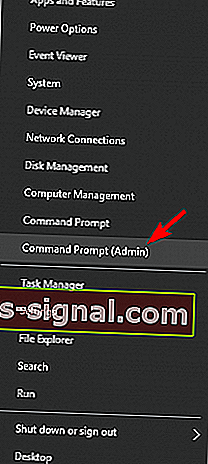
- Kada se otvori naredbeni redak , unesite netsh int ip reset . Pritisnite Enter za pokretanje naredbe.
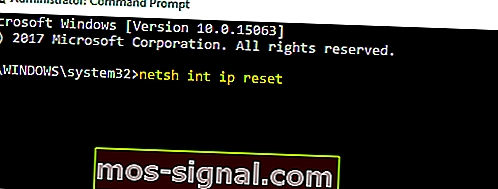
Nakon izvršavanja naredbe provjerite pojavljuje li se problem i dalje.
Pogledajte naš vodič da biste naučili kako u Command Prompt-u raditi kao stručnjak!
6. rješenje - Unesite IP adresu ručno
Ponekad se možda pojavi poruka o pogrešci vašeg DNS poslužitelja ako se vaša IP adresa ne postavi ručno. Da biste ručno postavili svoju IP adresu, morate učiniti sljedeće:
- Pritisnite tipku Windows + R i unesite ncpa.cpl . Pritisnite Enter ili kliknite U redu .
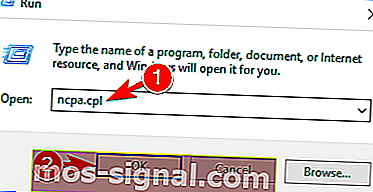
- Pronađite svoju mrežnu vezu, kliknite je desnom tipkom miša i odaberite Svojstva .
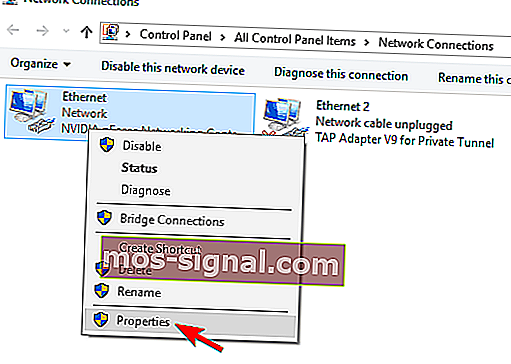
- Kad se otvori prozor Svojstva , odaberite Internet Protocol Version 4 (TCP / IPv4) i kliknite gumb Svojstva .

- Na kartici Općenito odaberite Koristi sljedeću opciju IP adrese . Unesite željenu IP adresu, masku podmreže , zadani pristupnik, željeni DNS poslužitelj i zamjenski DNS poslužitelj . Kada završite, kliknite U redu . Ako ne znate ispravne vrijednosti za unos, možete provjeriti mrežnu konfiguraciju na drugom uređaju u mreži.
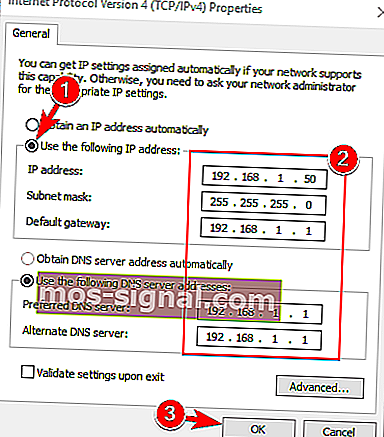
Nakon toga problem bi trebao biti riješen i trebali biste moći pristupiti Internetu.
Preporučujemo vam da zaštitite svoju IP adresu pomoću višeslojne zaštite namjenskog VPN alata. Cyberghost VPN jedan je od lidera na tržištu VPN-a, kojem vjeruje više od 15 milijuna korisnika.
- Preuzmi sada CyberGhost VPN (77% popusta)
Rješenje 7 - Provjerite je li DNS automatski dobiven
Prema mišljenju korisnika, poruka da vaš DNS možda nije dostupan može se pojaviti ako je vaš DNS ručno konfiguriran. Da bi riješili problem, korisnici predlažu da vaš DNS postavite na automatski.
Ovo je prilično jednostavno i to možete učiniti slijedeći ove korake:
- Slijedite korake 1-3 iz prethodnog rješenja.
- Odaberite Automatski pribavi adresu DNS poslužitelja i kliknite U redu .
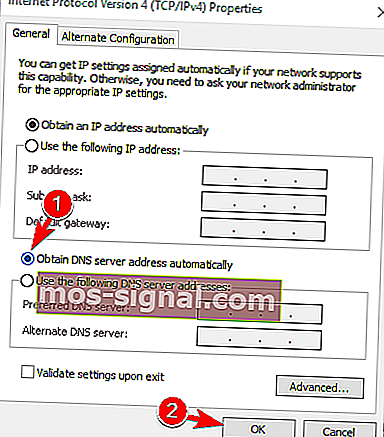
- Sada odaberite Internet Protocol Version 6 (TCP / IPv6) i kliknite Svojstva .
- Odaberite Automatski pribavi adresu DNS poslužitelja i kliknite U redu da biste spremili promjene.
Nakon postavljanja adrese DNS poslužitelja za automatsko dobivanje, problem bi trebao biti riješen.
Rješenje 8 - Koristite OpenDNS ili Googleov DNS
Ako primate poruku DNS poslužitelj možda nije dostupan , možda ćete je moći popraviti jednostavnim ručnim postavljanjem DNS-a. Da biste to učinili, morate slijediti ove korake:
- Slijedite korake 1-3 iz rješenja 5 .
- Odaberite Koristi sljedeće adrese DNS poslužitelja . Sada unesite 8.8.8.8 kao Preferirani DNS poslužitelj i 8.8.4.4 kao zamjenski DNS poslužitelj . Umjesto toga možete upotrijebiti 208.67.222.123 i 208.67.220.123 . Sada kliknite U redu da biste spremili promjene.
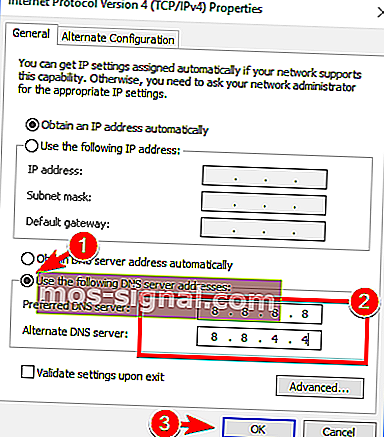
Rješenje 9 - Provjerite je li računalo pravilno spojeno
Ponekad se može pojaviti poruka da vaš DNS poslužitelj nije dostupan ako vaše računalo nije pravilno povezano s modemom ili usmjerivačem.
Malo je korisnika izvijestilo da se ta pogreška dogodila jer je njihovo računalo bilo izravno povezano s modemom umjesto s usmjerivačem. Ako koristite i modem i usmjerivač, provjerite je li računalo pravilno spojeno.
Vaš bi DNS poslužitelj mogao biti nedostupan čest je problem koji se može pojaviti na gotovo svakom računalu, ali nadamo se da ste ga uspjeli popraviti pomoću jednog od naših rješenja.
Česta pitanja: Pročitajte više o DNS-u
- Što radi DNS poslužitelj?
DNS je kratica za Sustav imena domena, pa je glavna uloga DNS-a prevesti imena domena u IP adrese kako bi ih računalo moglo razumjeti. DNS također pokriva popis poslužitelja pošte koji prihvaćaju e-poštu za svako ime domene.
- Što znači da vaš DNS poslužitelj možda nije dostupan?
Vaš DNS poslužitelj možda nije dostupan može biti uzrokovan mnogim pitanjima, kao što su DNS ne reagira, ali najčešće je mogući problem s vezom.
- Kako mogu riješiti problem s DNS poslužiteljem?
Ako imate problema s DNS-om, prvo pokušajte resetirati usmjerivač. Zatim pročitajte naš vodič o tome kako riješiti probleme s DNS-om.
Napomena urednika: Ovaj je post izvorno objavljen u travnju 2019. godine, a od tada je obnovljen i ažuriran u svibnju 2020. radi svježine, točnosti i sveobuhvatnosti.